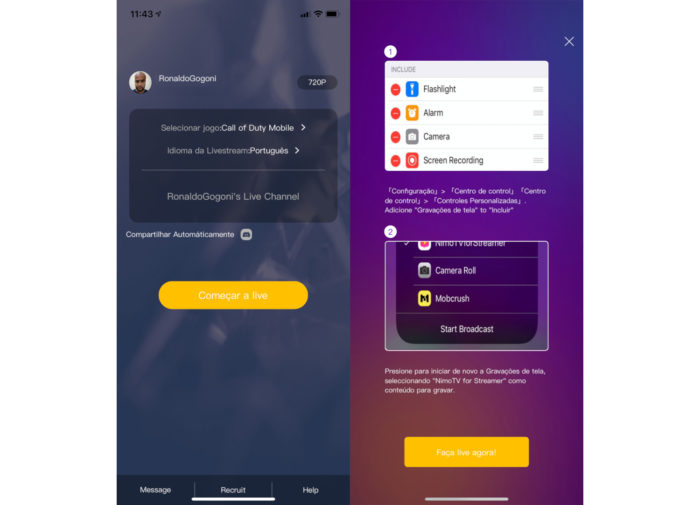Como fazer live na Nimo TV pelo celular [iOS e Android]
Como fazer live na Nimo TV; a platalforma de straming de jogos focada em títulos mobile, pelo seu iPhone ou celular Android
Fazer live na Nimo TV é bastante simples e você só precisa de seu iPhone ou celular Android para isso. A plataforma, focada em transmissão de jogos mobile facilita bastante a configuração, para que os usuários compartilhem a tela facilmente.

Como fazer live na Nimo TV
A Nimo TV é uma plataforma de streaming de jogos, focada principalmente em títulos para celulares (iPhone e Android), como Free Fire, PUBG Mobile, Fortnite, Call of Duty Mobile e outros. O sistema originalmente permitia também transmissão de jogos para desktop através de um cliente para desktop, mas o programa foi descontinuado.
Como o foco é voltado para a jogatina mobile, a Nimo TV possui dois apps distintos para celulares: o Nimo TV para espectadores, que traz as transmissões, e o Nimo TV for Streamer, para jogadores, que permite fazer transmissões. Escolha o segundo.
Para fazer uma live na Nimo TV pelo iPhone ou Android, faça o seguinte:
- Acesse apps.apple.com ou play.google.com,
baixe e instale o Nimo TV for Streamer em seu celular; - Abra o app e crie uma conta com o número de seu celular;
- Na primeira tela, selecione a resolução da transmissão (até 720p), o nome do jogo, o nome da transmissão e toque em “Começar a live”;
- Na tela seguinte, toque em “Concordo” para aceitar os Termos de Serviço;
- O app irá pedir permissões para captura de tela no iOS, ou para sobrepor-se a outros apps no Android;
- Conceda as permissões conforme a plataforma;
- No iPhone, toque e segure no botão de gravação de tela e selecione “Nimo TV for Streamer” como retransmissor, então abra o jogo e comece a transmitir;
- No Android, o app abrirá uma lista com jogos que você poderá abrir para transmitir, selecione o desejado;
- Para encerrar a transmissão, volte para o app Nimo TV for Streamer e toque no botão no canto superior direito da tela.

E pronto.